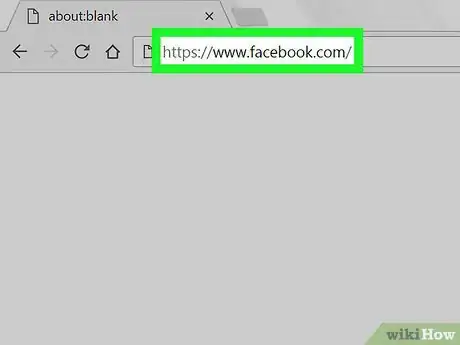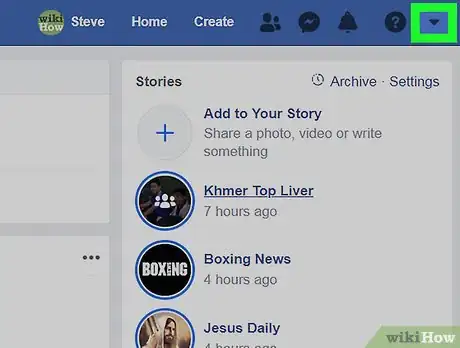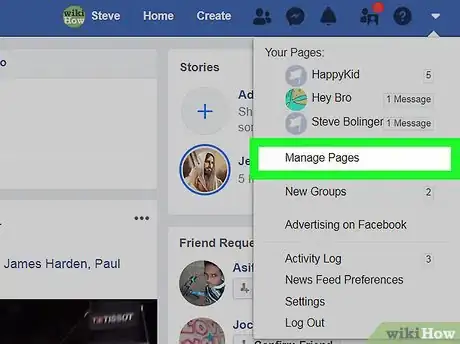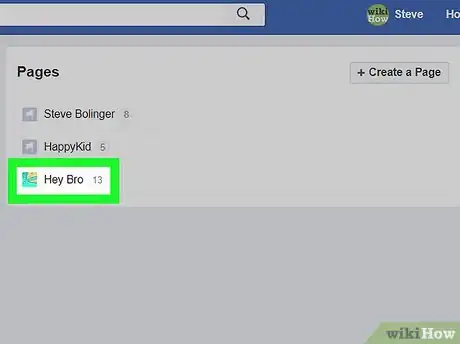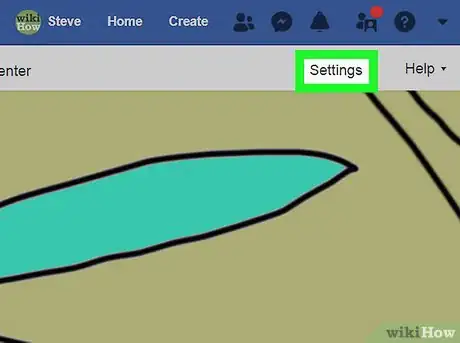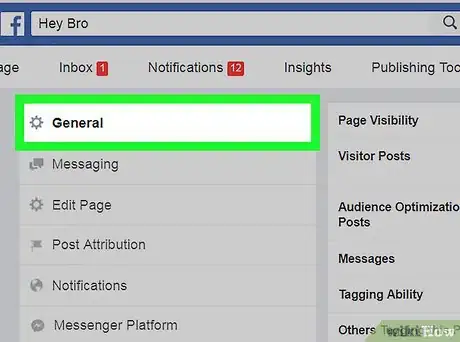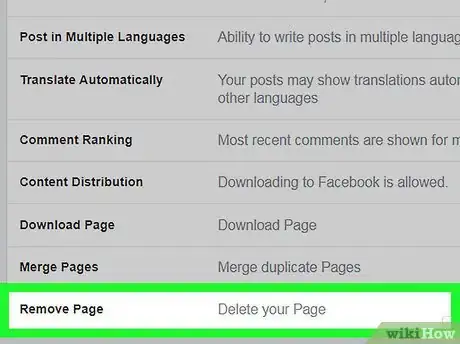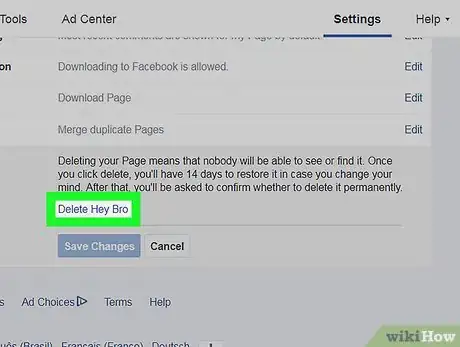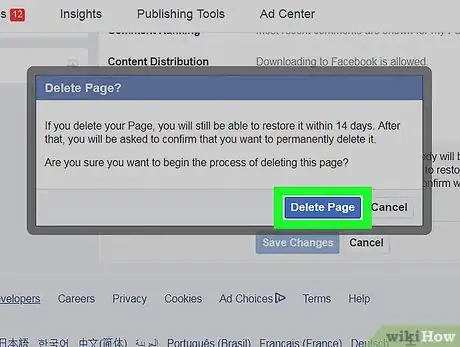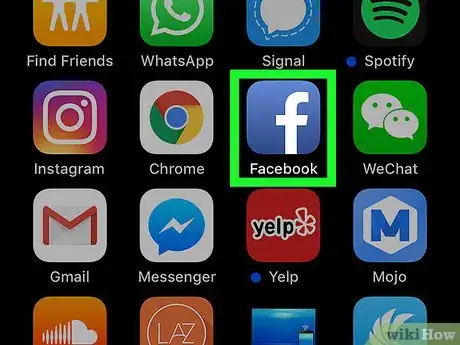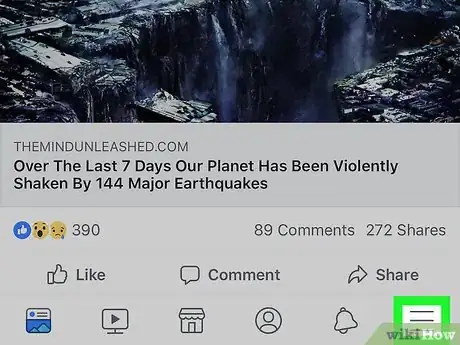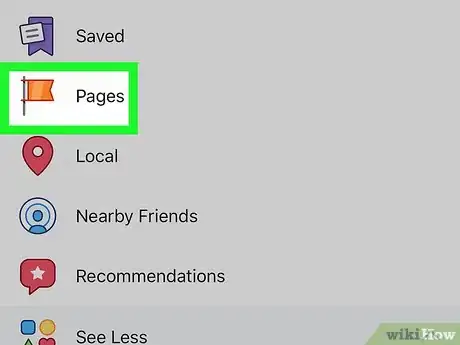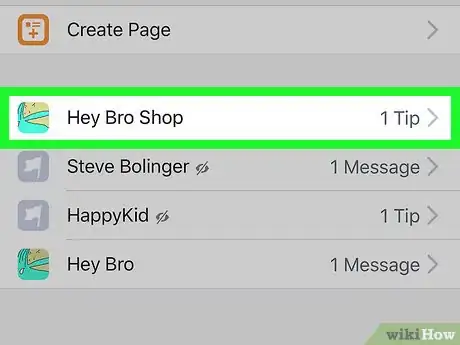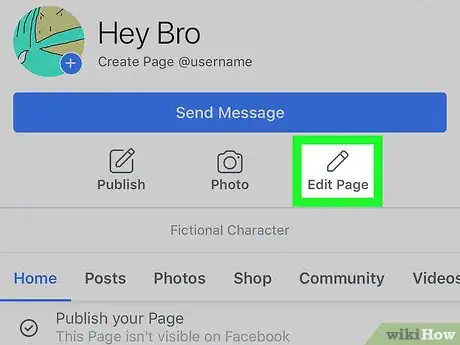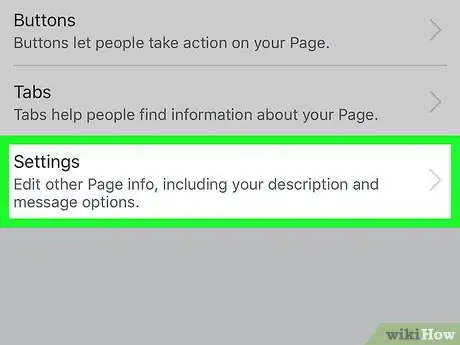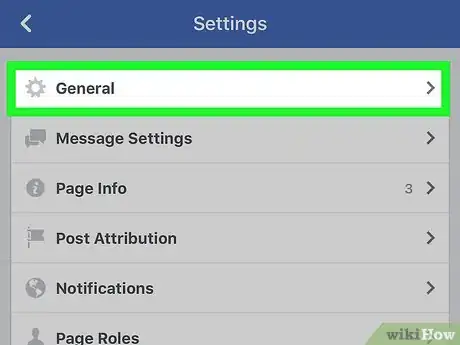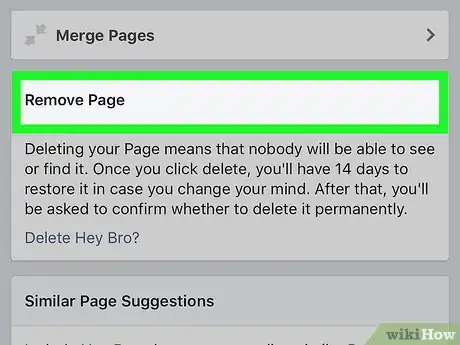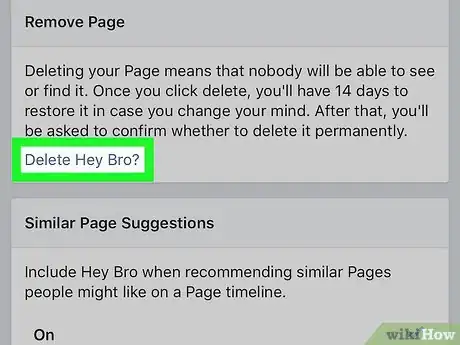Este artículo fue coescrito por Jack Lloyd. Jack Lloyd es escritor y editor de tecnología para wikiHow. Tiene más de dos años de experiencia escribiendo y editando artículos relacionados con tecnología. Es entusiasta de la tecnología y profesor de inglés.
Este artículo ha sido visto 144 593 veces.
Este wikiHow te enseñará cómo eliminar una página de negocio, de fans o temática que tengas en Facebook. Puedes hacerlo tanto desde una computadora como desde la aplicación móvil de Facebook para iPhone o Android. Si lo que quieres es eliminar una cuenta de Facebook o una página de perfil, entonces lee el artículo "Cómo eliminar permanentemente una cuenta de Facebook".
Pasos
Método 1
Método 1 de 2:En plataformas de escritorio
-
1Abre Facebook. Ve a https://www.facebook.com/ en el navegador web de tu computadora. Al hacerlo, se abrirá la sección de noticias de Facebook si ya iniciaste sesión.
- Si todavía no has iniciaste sesión, ingresa tu dirección de correo electrónico y contraseña en la parte superior derecha de la página.
-
2
-
3Haz clic en Administrar páginas. Esta opción está aproximadamente en el medio del menú desplegable.
- Si en la parte superior del menú desplegable aparece el nombre de la página, entonces haz clic en él y ve al próximo paso.
-
4Selecciona tu página. Haz clic en el nombre de la página que quieras borrar.
-
5Haz clic en Configuración. Está en la parte superior de la página. Al hacerlo, aparecerá la página "Configuración".
-
6Haz clic en la pestaña General. La encontrarás en la parte superior de la lista de opciones del lado izquierdo de la página.
-
7Desplázate hacia abajo y haz clic en Eliminar página. Está en la parte inferior de la página. Al hacer clic, el título se expandirá revelando una opción adicional.
-
8Haz clic en Eliminar [página] definitivamente. Está debajo del título "Eliminar página".
- Por ejemplo, si tu página se llama "Pepinillos y aceitunas", aquí deberás hacer clic en Eliminar Pepinillos y aceitunas definitivamente.
-
9Haz clic en Eliminar página para confirmar. Al hacerlo, tu página se eliminará inmediatamente. Una vez que Facebook muestre el mensaje de confirmación, tu página se habrá borrado con éxito. Haz clic en Aceptar.
Método 2
Método 2 de 2:En plataformas móviles
-
1Abre Facebook. Toca el ícono de la aplicación Facebook, que es una "f" blanca sobre un fondo azul oscuro. Al hacerlo, se abrirá la sección de noticias si ya iniciaste sesión.
- Si todavía no has iniciado sesión en Facebook, escribe tu dirección de correo electrónico (o número de teléfono) y contraseña para poder continuar.
-
2Toca ☰. Está en la esquina inferior derecha de la pantalla (iPhone) o superior derecha (Android). Al hacerlo, se abrirá un menú.
-
3Toca Mis páginas. Esta opción está en la parte superior del menú.
- En Android, desplázate hacia abajo si es necesario y toca Páginas.
-
4Selecciona tu página. Toca el nombre de la página que quieras eliminar. Al hacerlo, se abrirá la página.
-
5Toca Editar página. Este ícono en forma de lápiz se encuentra debajo del título de la página. Al tocarlo, aparecerá un menú.
- Si no encuentras la opción Editar página, entonces toca el ícono ⋯ en la esquina superior derecha de la pantalla. Luego toca Editar página en el menú que aparece.
-
6Toca Configuración. Es una de las opciones del menú. Al hacerlo, se abrirá la página Configuración.
-
7Toca General. Está en la parte superior del menú.
-
8Desplázate hacia abajo hasta el título "Eliminar página". Este encabezado está en la parte inferior de la página.
-
9Toca Eliminar [página] definitivamente. Es un enlace que está en la sección "Eliminar página".
- Por ejemplo, si tu página se llama "Día de agradecimiento al conejo", aquí deberás hacer clic en Eliminar Día de agradecimiento al conejo definitivamente.
-
10Toca Eliminar página para confirmar. Al hacerlo, tu página se eliminará inmediatamente. Una vez que Facebook muestre el mensaje de confirmación, tu página se habrá borrado con éxito. Toca Aceptar.
- Este proceso no se puede deshacer.
Consejos
- Para poder eliminar una página, debes ser el creador (o un administrador) de esa página.
- Tu página seguirá existiendo indefinidamente a menos que la elimines.
Advertencias
- Una vez que elimines la página, no podrás recuperarla.
Acerca de este wikiHow
1. Abre la página de Facebook que quieras eliminar.
2. Haz clic en Configuración en la parte superior de la página.
3. Haz clic en General, desplázate hacia abajo y selecciona Eliminar página.
4. Haz clic en Eliminar [nombre de la página] definitivamente.
5. Haz clic en Eliminar página para confirmar.